Kako kopirati podatke iz posameznih celic in jih prilepiti v združene celice?
Včasih boste morda želeli kopirati podatke iz posameznih celic in jih prilepiti v združene celice, kot je prikazano na spodnji sliki. Ko pa podatke neposredno kopirate in prilepite v združene celice s funkcijami kopiranja in lepljenja, se pojavi opozorilno sporočilo »Tega ne moremo storiti v združeni celici«. V tem članku bom podal podrobno razlago te težave.

Kopirajte podatke iz posameznih celic in jih prilepite v združene celice
Za dokončanje te naloge naredite naslednje korake:
Step1: Izberite združene celice, kamor boste prilepili vrednosti celic, nato pa kopirajte in prilepite spodnjo formulo v vrstico s formulami:
Opombe: V zgornji formuli, A2: A7 so celice, ki jih želite kopirati, in C2 je prva celica od združenih celic, v katero želite prilepiti podatke.

Step2: Ko prilepite formulo, pritisnite Ctrl + Enter ključa skupaj, in dobili boste naslednje sporočilo o napaki. Samo kliknite OK gumb.

Step3: Po tem boste videli naslednji rezultat: nič vrednosti v združeni celici.

Step4: Naprej kliknite file > možnosti Pojdite na Možnosti programa Excel pogovorno okno. Nato kliknite Formule zavihek na levi plošči in nato preverite Omogoči iterativni izračun potrditveno polje, glej posnetek zaslona:
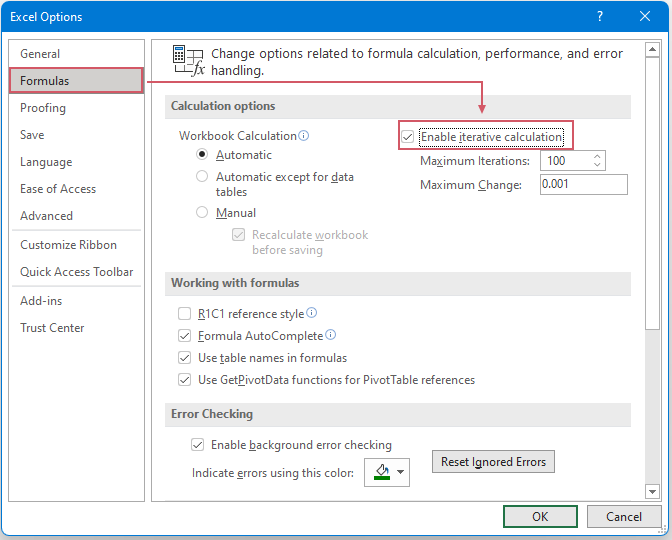
Step5: Na koncu kliknite OK gumb za zapiranje pogovornega okna. In zdaj lahko vidite, da so bile nespojene celice kopirane v spojene celice, kot sledi:

Najboljša orodja za pisarniško produktivnost
Kutools za Excel - vam pomaga izstopati iz množice
Kutools za Excel se ponaša z več kot 300 funkcijami, Zagotavljanje, da je vse, kar potrebujete, le en klik stran ...

Kartica Office - omogočite branje in urejanje z zavihki v programu Microsoft Office (vključite Excel)
- Eno sekundo za preklop med desetinami odprtih dokumentov!
- Vsak dan zmanjšajte na stotine klikov z miško, poslovite se od roke miške.
- Poveča vašo produktivnost za 50% pri ogledu in urejanju več dokumentov.
- Prinaša učinkovite zavihke v Office (vključno z Excelom), tako kot Chrome, Edge in Firefox.
